Voreinstellungen
-
Klicken Sie im Hauptfenster auf [Voreinstellungen].
-
Konfigurieren Sie die Einstellungen nach Bedarf und klicken Sie dann auf [OK].
- Die Einstellungen werden auf EU angewendet.
Grundeinstellungen
Sie können die erste Aktion beim Start von EU konfigurieren.
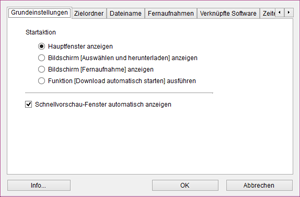
Hinweis
- Wählen Sie unter [Startaktion] die Option [Bildschirm [Auswählen und herunterladen] anzeigen], um das Anzeigefenster () anzeigen zu lassen.
- Wählen Sie unter [Startaktion] die Option [Bildschirm [Fernaufnahme] anzeigen], um das Aufnahmefenster () anzeigen zu lassen. (Für die EOS M6, M5, M3, M10 und M100 wird das Hauptfenster angezeigt.)
- Wählen Sie unter [Startaktion] die Option [Funktion [Download automatisch starten] ausführen], um nach dem Starten die Dateiübertragung zu starten, wozu das Dialogfeld [Datei speichern] () angezeigt wird. Nachdem alle Bilder übertragen wurden, wird DPP automatisch gestartet und zeigt die übertragenen Bilder im Hauptfenster an.
- Wenn Sie es vorziehen, das Fenster [Schnellvorschau] bei Remote Live View-Aufnahmen oder bei der Übertragung von Bildern nicht anzuzeigen, deaktivieren Sie [Schnellvorschau-Fenster automatisch anzeigen].
Zielordner
Sie können den Zielordner für Bilder angeben, die von Kameras übertragen oder bei Fernaufnahmen aufgenommen werden.
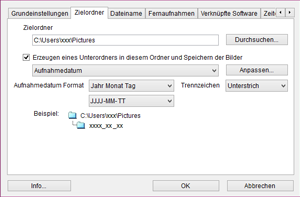
Hinweis
- Sie können auch einen Zielordner angeben, indem Sie direkt in das Textfeld für den Zielordner Text eingeben.
- Um nach einem Zielordner zu suchen, klicken Sie auf [Durchsuchen]. Nachdem Sie auf [Durchsuchen] geklickt und einen Zielordner gewählt haben, wird automatisch ein Unterordner in dem von Ihnen angegebenen Ordner erstellt.
- Ein Unterordner wird erstellt, wenn Sie [Erzeugen eines Unterordners in diesem Ordner und Speichern der Bilder] (Windows) oder [Erzeugen eines Unterordners in diesem Ordner und Speichern der Bilder] (macOS) wählen.
- Im Listenfeld können Sie die Benennungsregel für die erstellten Unterordner auswählen. Um die Benennungsregel für Unterordner anzupassen, klicken Sie auf [Anpassen].
- Wenn Sie das Aufnahmedatum als Grundlage für die Benennung erstellter Unterordner verwenden, können Sie das Format (Reihenfolge und Stil für Jahr, Monat und Tag) und das Trennzeichen festlegen.
Dateiname
Sie können den Dateinamen für Bilder angeben, die von Kameras übertragen oder bei Fernaufnahmen aufgenommen werden.
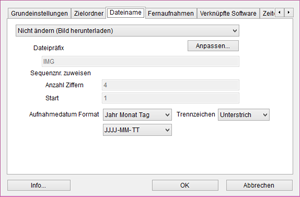
Hinweis
- Wählen Sie bei der Angabe des Bilddateinamens eine Dateibenennungsregel aus dem Listenfeld aus. (Wählen Sie [Nicht ändern], um den auf der Kamera eingestellten Dateinamen zum Speichern von Dateien zu verwenden.) Klicken Sie auf [Anpassen], um die Dateibenennungsregel anzupassen.
- Der Präfixtext sowie die Anzahl der Ziffern und die Anfangsnummer für die Seriennummern können für die Dateinamen separat eingestellt werden.
- Wenn Sie das Aufnahmedatum als Grundlage für die Dateinamen verwenden, können Sie das Format (Reihenfolge und Stil für Jahr, Monat und Tag) und das Trennzeichen festlegen.
Fernaufnahme
Sie können die bei Fernaufnahmen ausgeführten Vorgänge konfigurieren.
Nicht verfügbar für die EOS M6, M5, M3, M10 und M100.
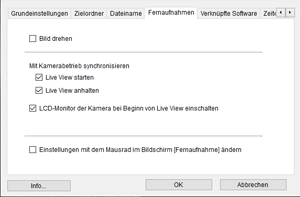
Hinweis
- Wählen Sie [Bild drehen], um das Bild unabhängig von der Aufnahmeausrichtung zu drehen. Sie können den Drehungswinkel im Aufnahmefenster () festlegen.
- Wählen Sie [Live View starten], wenn beim Starten von Live View auf der Kamera automatisch das [Remote Live View-Fenster] angezeigt werden soll. (Nicht verfügbar für die EOS R1, R3, R5, R5 Mark II, R5 C, R6, R/Ra, RP, M6 Mark II, M200, M50 Mark II und M50)
- Wählen Sie [Live View anhalten], um das [Remote Live View-Fenster] automatisch zu schließen, wenn Live View auf der Kamera beendet wird. Live View auf der Kamera wird auch beendet, wenn die Live View-Anzeige auf der Kamera aktiv ist, wenn Sie Remote Live View beenden. (Nicht verfügbar für die EOS R1, R3, R5, R5 Mark II, R5 C, R6, R7, R8, R10, R50, R50 V, R100, R/Ra, RP, M6 Mark II, M200, M50 Mark II und M50)
- Wählen Sie [LCD-Monitor der Kamera bei Beginn von Live View einschalten] für die gleichzeitige Bildanzeige auf dem Kamerabildschirm, wenn Sie Remote Live View starten. (Nicht verfügbar für die EOS R1, R3, R5, R5 Mark II, R5 C, R6, R7, R8, R10, R50, R50 V, R100, R/Ra, RP, M6 Mark II, M200, M50 Mark II und M50)
- Wählen Sie [Einstellungen mit dem Mausrad im Bildschirm [Fernaufnahme] ändern], um die Eingabe mit dem Mausrad für Einstellungen im Aufnahmefenster, einschließlich der Steuertasten, und im Fenster [Blitzfunktion Einstellungen] zu aktivieren.
Verknüpfte Software
Sie können aus dem Listenfeld die verknüpfte Software auswählen, die gestartet werden soll, nachdem die Bilder von der Kamera übertragen oder bei Fernaufnahmen aufgenommen wurden. Um Anwendungen von Drittanbietern als verknüpfte Software hinzuzufügen, klicken Sie auf [Registrieren].
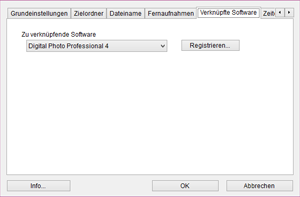
Hinweis
- Sie können auch die Art der Bilder angeben, über die Sie benachrichtigt werden sollen, wenn eine verknüpfte Drittanbietersoftware gestartet wird. Konfigurieren Sie dies in dem Fenster, das angezeigt wird, nachdem Sie auf [Registrieren] geklickt haben.
Zeiteinstellungen
Sie können konfigurieren, wie die auf einer Kamera eingestellte Zeit verwaltet wird, wenn Sie die Kamera anschließen.
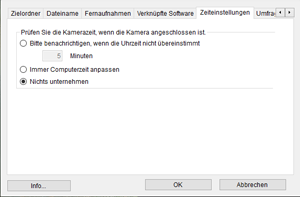
Hinweis
-
Wählen Sie unter [Bitte benachrichtigen, wenn die Uhrzeit nicht übereinstimmt] einen Schwellenwert für die Benachrichtigung (1–60 Minuten) bei Abweichungen zwischen der Kamerazeit und der Computerzeit.
Eine Warnung wird angezeigt, wenn beim Vergleich der Zeit nach dem Starten von EU der Schwellenwert überschritten wird.
- Wählen Sie [Immer Computerzeit anpassen], um beim Starten von EU die Kamerazeit an die Computerzeit anzupassen.
Umfrage
Sie können die Übermittlungseinstellungen für die Umfrage ändern.
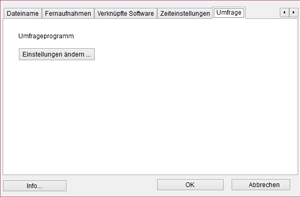
- Klicken Sie auf [Einstellungen ändern] und ändern Sie die Einstellungen in dem angezeigten Dialogfeld.